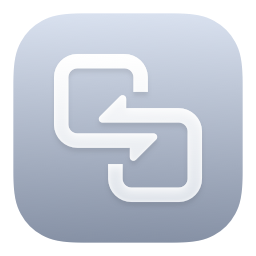

相关厂商:
手机扫描下载
荣耀多屏协同apk提取版安装包是荣耀手机内置的一款多屏互动传输软件,APP能够将手机上的内容一键快速传输到平板、电视等设备上,不仅能实现双屏双通,还能互相拖曳传输文件,还是很方便的。
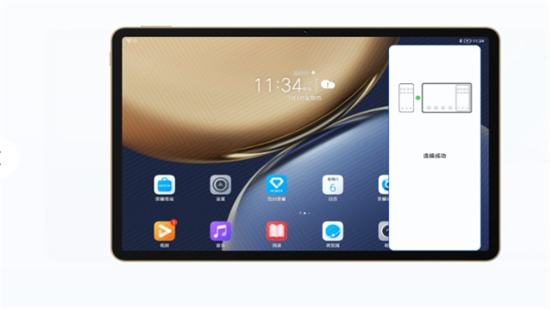
将手机和平板建立连接,在平板上镜像显示手机窗口,使用手机应用、拖拽互传、编辑手机文件更高效。
一、连接手机和平板
通过以下任一方式连接手机和平板,开启多屏协同:
(1)蓝牙连接:
1.从平板状态栏下滑出通知面板,点击多屏协同。
2.从手机屏幕顶部状态栏下滑出通知面板,点亮 。
3.将手机靠近平板,根据手机和平板屏幕弹框提示完成连接。
(2)扫码连接:
1.在平板上打开多屏协同,在多屏协同界面点击扫码连接。
2.手机在联网状态下,根据屏幕提示完成连接。
(3)键盘碰一碰连接:
1.通过平板配套键盘的 NFC 功能,与手机一碰连接。
2.确保平板与配套的外接键盘已配对成功。
3.从手机状态栏向下滑出通知面板(可继续下滑),点亮 。
4.用手机背部 NFC 区域(荣耀手机 NFC 位置)触碰键盘 NFC 区域,并保持至提示音响起或振动后拿起手机。
5.在手机和平板根据弹框提示完成连接。
荣耀手机 NFC 位置参考 https://www.honor.com/cn/support/content/zh-cn15832765/。
二、在平板上操作手机应用和文件
平板与手机连接后,您可以在平板上操作手机应用和文件,查看手机部分通知消息(如微信、短信 ),并可以在平板接打手机电话。
当手机屏幕处于解锁状态时,您可以在平板上的手机协同窗口:
1.打开电话,通过手机号码拨打电话。
2.打开信息,查看和回复手机短信。
3.打开微信,查看和处理手机微信信息。
4.打开图库或文件管理 ,查看和操作手机上的图片、视频或文件,播放视频或音频。
5.从手机、平板状态栏向下滑出通知面板,点击音视频切换到手机/ 音视频切换到平板切换播放设备。
6.如果平板外接了键盘或配对了手写笔,也可以使用外接键盘或手写笔输入文字,快速处理手机上的信息。
三、手机和平板拖拽互传文件
1.打开图库或文件管理,长按图片、视频或者其他文件,进入多选界面。
2.选择一个或多个文件,再次长按处于选中状态的文件,待出现拖拽图标后,进行拖拽。
3.例如您可以:
4.从平板/手机图库、文件管理拖拽图片、视频、文件至手机/平板。
5.从手机拖拽图片等至平板上正在编辑的文档中(Office文档、笔记或者邮件等)。
6.此功能因产品而异,请以实际情况为准。
四、断开手机和平板的连接
1.完成多屏协同后,通过以下方式断开连接:
2.在平板上的手机协同窗口,点击,断开连接。
3.从手机、平板屏幕顶部状态栏下滑出通知面板,点击断开。
荣耀多屏协同支持什么手机
一、常规直板手机
荣耀数字系列
荣耀100系列:荣耀100全型号(All)、荣耀100 Pro全型号(All)
荣耀90系列:荣耀90 GT(12GB+256GB、16GB+512GB、24GB+1TB、16GB+256GB)
荣耀X50系列:荣耀X50 GT全型号(All)、荣耀X50 Pro全型号(All)
其他重点机型
HONOR Magic系列(如Magic3/4/5等未明确列出版本需Magic UI 6.0+系统)
HONOR V系列(如V40系列等,需Magic UI 6.0+系统)
HONOR Play系列部分机型(具体需验证系统兼容性)
二、折叠屏手机
荣耀Magic V系列
Magic V、Magic Vs、Magic Vs至臻版、Magic Vs2、Magic V2(含至臻版)、Magic V2 RSR保时捷设计版、Magic V3、V Purse
注意事项
系统版本要求
需运行 Magic UI 6.0 或 MagicOS 7.2 及以上版本 。
折叠屏及部分新机型需升级到最新系统(如MagicOS 8.0支持键鼠共享)
1.连接手机与电脑,打开多屏协同功能。
2.在电脑端多屏协同窗口右上角,找到“全屏”按钮,点击即可进入全屏模式。
3.或者你可以双击多屏协同窗口,也可切换到全屏显示。
1.无缝连接:支持通过Wi-Fi或数据线快速连接手机与电脑,实现设备间的高效协作。
2.文件拖拽传输:通过拖拽即可在手机和电脑间快速传输文件,方便快捷。
3.多窗口操作:支持同时操作多个手机应用,提升多任务处理效率。
4.屏幕共享与互动:手机屏幕内容实时映射到电脑,支持键盘鼠标直接操控手机。
5.消息同步:电脑端可以直接收发手机短信和通知,提高沟通效率。
6.高清传输:支持高清画质显示,保证视觉体验清晰流畅。
热门评论
最新评论
已有0人参与,点击查看更多精彩评论